Comment installer 7-zip sur Ubuntu et l'utiliser pour compresser et décompresser n'importe quel fichier ou dossier
Lorsque vous souhaitez transférer une grande taille de fichiers ou de dossiers d'un emplacement à un autre, vous devez utiliser de bons outils de compression pour faciliter la tâche. De nombreux outils gratuits sont disponibles pour compresser et décompresser des fichiers et des dossiers. L'un d'eux est l'archiveur de fichiers 7-zip. Il s'agit d'un archiveur de fichiers open source primé avec un taux de compression élevé. Ce logiciel prend en charge la plupart des systèmes d'exploitation courants et plusieurs formats de fichiers. Vous pouvez l'utiliser pour compresser et décompresser des fichiers et des dossiers aux formats 7z, XZ, BZIP2, GZIP, TAR, ZIP et WIM. Certaines caractéristiques importantes de cet outil sont mentionnées ci-dessous.
- Il offre un meilleur taux de compression qui est de 2 à 10 % meilleur que d'autres outils similaires.
- Il utilise un cryptage AES-256 puissant.
- Il a une capacité d'extraction automatique pour le format de fichier 7z.
- Il prend en charge 87 langues
Dans ce didacticiel, vous apprendrez comment installer et utiliser l'archiveur de fichiers 7-zip sur le système d'exploitation Ubuntu.
Installation à 7 zip :
Mettez à jour votre système d'exploitation avant d'exécuter la commande pour installer l'archiveur de fichiers 7-zip.
$ sudo apt-get mise à jour
Le paquet p7zip contient 7-zip. Deux types de packages p7zip sont disponibles. Ce sont p7zip et p7zip-full. Si vous souhaitez créer une archive auto-extractible également avec d'autres options d'archivage, installez p7zip-full. La commande pour le package p7zip-full est exécutée ici.
$ sudo apt-get install p7zip-full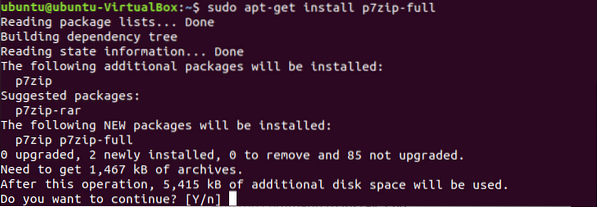
Vérifiez que le package est correctement installé ou non en utilisant la commande 7z.
$ 7z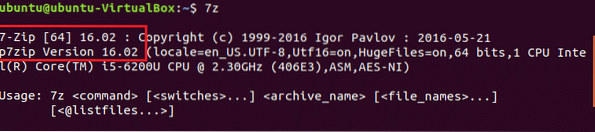
p7zip 16.La version 02 est installée ici qui contient 7-zip 16.02.
Utiliser 7-zip
Sélectionnez n'importe quel fichier ou dossier pour compresser le fichier en utilisant 7-zip. Taper ls -la commande pour afficher la liste de tous les fichiers et dossiers du répertoire courant. Ici, Les données.SMS le fichier est sélectionné pour la compression. La taille du fichier est 540 octets.
$ ls -la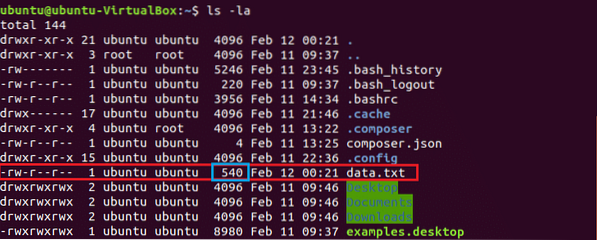
Exécutez la commande pour créer un fichier compressé nommé Les données.7z. L'option une est pour archiver ou compresser. Après compression, la taille du fichier d'archive est 152 octets.
$ 7z une donnée.données 7z.SMS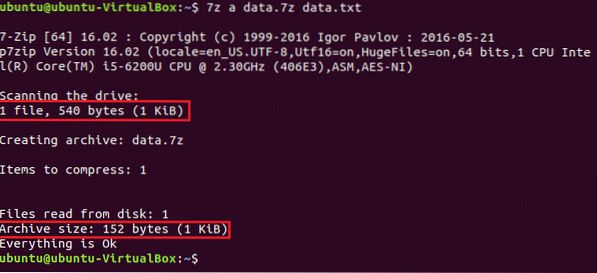
Pour afficher la liste des informations détaillées de n'importe quel fichier d'archive, exécutez 7z commande avec je option.
$ 7z l données.7z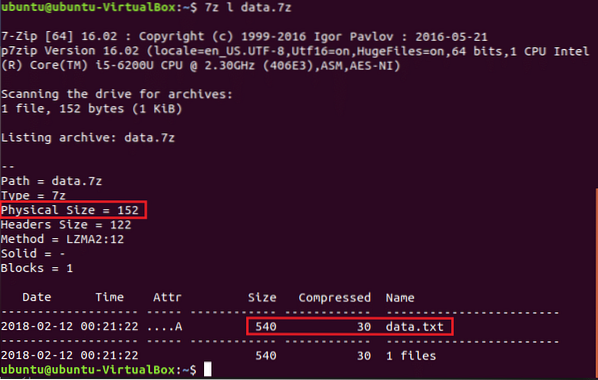
Cours 7z commande avec e option pour décompresser ou extraire les fichiers et le dossier d'un fichier d'archive.
$ 7z e données.7z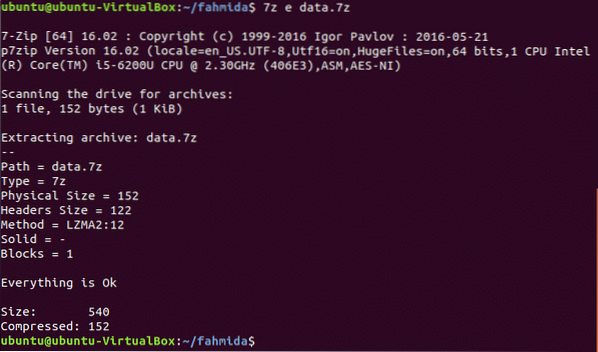
En utilisant les étapes ci-dessus, vous pouvez également créer un fichier d'archive de n'importe quel dossier. Vous pouvez créer un fichier d'archive de fichiers et de dossiers sans utiliser de commandes ou de terminal. Allez à l'emplacement du fichier, sélectionnez le fichier et faites un clic droit dessus pour ouvrir le menu contextuel. Cliquez sur l'option de compression dans le menu pour créer un fichier d'archive.
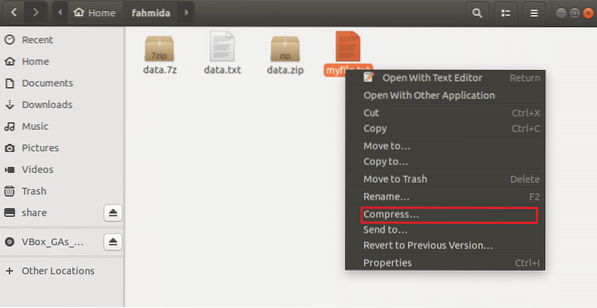
Trois options d'archivage sont disponibles dans la boîte de dialogue qui sont .Zip *: français, .le goudron.xz, .7z. Ici, .Zip *: français est sélectionné pour créer un fichier compressé nommé mon fichier.Zip *: français.
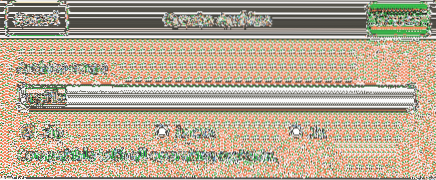
L'archiveur 7-zip est un outil efficace pour compresser et décompresser vos fichiers et dossiers nécessaires. Vous pouvez facilement transférer une grande quantité de données en utilisant cet archiveur.
 Phenquestions
Phenquestions


